Cara Mencuba Program Perisian Apples Beta (09.15.25)
Tidak sabar untuk mencuba versi terbaru macOS? Adakah anda ingin tahu mengenai ciri baru? Anda bernasib baik kerana anda dapat memperolehnya lebih awal sebelum orang lain dengan menyertai program pembangun atau beta awam Apple.
Bagaimana Menyertai Program Perisian Apple BetaPernahkah anda mendengar versi macOS seterusnya yang dipanggil Mojave? Ya, pemaju kini dapat memuat turun Mojave versi macOS beta, yang akan dilancarkan pada akhir September atau awal Oktober tahun ini.
Apple membenarkan pembangun memuat turun versi beta macOS menjelang tarikh pelepasan mereka kerana mereka mahu memastikan bahawa mereka berfungsi. Sebab lain adalah kerana mereka mahu pembangun meningkatkan aplikasinya sehingga kemas kini mereka siap ketika macOS baru dilancarkan.
Berita baiknya, bukan hanya pembangun yang dapat memperoleh akses awal ke versi macOS yang akan datang. Apple mengumumkan pada tahun 2015 bahawa ia akan melancarkan program beta Apple untuk orang ramai. Ini bermaksud bahawa sesiapa sahaja yang berminat dapat mengakses versi macOS baru sebelum dilancarkan secara rasmi.
Apabila anda mendaftar ke program perisian beta Apple, anda akan dapat memuat turun dan memasang versi beta operasi Mac yang akan datang sistem seperti Mojave. Setelah anda menjalankan sistem operasi beta, anda kemudian dapat memberikan maklum balas kepada Apple agar mereka dapat menyelesaikan masalah dan melaksanakan penambahbaikan sebelum dilancarkan kepada masyarakat umum.
Sekiranya anda berminat untuk bergabung untuk Program Perisian Apple Beta, anda boleh mendaftar sebagai penguji di halaman ini. Namun, jika anda seorang pembangun yang ingin mendaftar ke program untuk meningkatkan aplikasi anda, daftarlah di sini.
Cara Mendaftar ke Program Perisian Apple Beta sebagai Pembangun 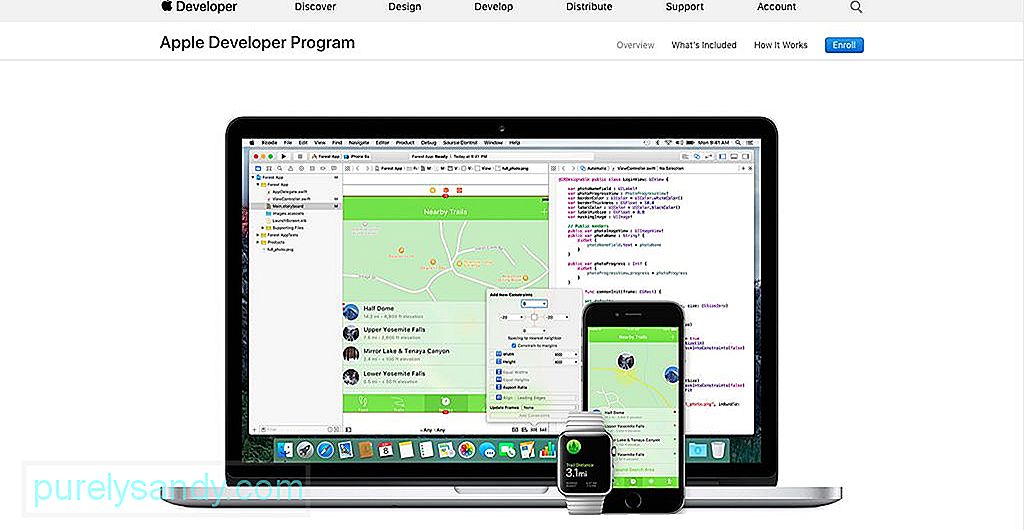
Pembangun Apple yang berdaftar dapat memperoleh salinan pra-peluncuran kebanyakan perisian Apple, tetapi mereka mesti didaftarkan sebagai pembangun. Pembangun yang berdaftar akan mempunyai akses ke bahan sokongan dan rujukan untuk membantu menyempurnakan aplikasinya. Anda juga dapat mendaftarkan peranti Mac dan iOS anda, jadi anda dapat menggunakannya untuk menguji perisian anda.
Sekiranya anda ingin mendaftar sebagai pembangun, pergi ke halaman Program Pembangun Apple dan klik butang Daftar di penjuru kanan sebelah atas halaman. Sebagai pembangun, anda juga akan mendapat akses ke alat pengujian beta yang luas, analisis aplikasi, dan kemampuan aplikasi lanjutan.
Sekiranya anda seorang pembangun tunggal, anda boleh menggunakan ID Apple anda untuk mendaftar. Anda juga boleh membuat ID Apple khusus untuk akaun pembangun anda. Membuat ID Apple baru juga disyorkan jika anda bekerja dengan pasukan atau syarikat.
Tidak ada bayaran semasa anda mendaftar sebagai pembangun. Setelah anda log masuk, anda akan mendapat akses ke semua alat pembangun tanpa membayar dolar. Pendaftaran yang diperlukan ini cukup baik untuk mengembangkan dan menguji aplikasi. Walau bagaimanapun, jika anda ingin memuat turun pratonton pembangun dan versi beta perisian, anda perlu mendaftar sebagai ahli, yang berharga $ 99.
Pada masa kini banyak syarikat perisian yang berjaya menggunakan perisian QA mereka dan pembangun mesti membaca lebih lanjut mengenai faedahnya dan cara kerjanya.
Cara Mendaftar ke Program Perisian Apple Beta sebagai UmumOrang ramai juga boleh mengakses perisian beta, tetapi mereka datang sedikit kemudian berbanding versi pembangun. Apple memastikan bahawa kebanyakan kekeliruan utama telah diselesaikan sebelum melepaskan beta kepada khalayak yang lebih besar.
Bagi mereka yang berminat untuk mendaftar menjadi penguji, anda boleh melayari laman web Program Perisian Apple Beta. Anda boleh menguji pemacu versi pra-rilis macOS hanya dengan mendaftar dengan ID dan kata laluan Apple anda. Sekiranya anda ingin mengetahui lebih lanjut mengenai program ini, anda boleh mengklik Pelajari lebih lanjut atau pergi ke halaman Soalan Lazim.
Hanya pengguna berusia 18 tahun ke atas, yang mempunyai ID Apple yang sah yang layak untuk mendaftar dalam beta program. Sekiranya anda belum mempunyai ID Apple, anda boleh membuat yang baru di halaman pendaftaran itu sendiri. Sebaik sahaja anda mengklik butang Bermula, anda akan dibawa ke laman web di mana anda akan diminta untuk Masuk.
Setelah log masuk, anda harus membaca Perjanjian secara menyeluruh sebelum menekan butang Terima kerana ini dokumen memperincikan semua terma dan syarat program Perisian Apple Beta, termasuk klausa keselamatan maklumat. Sebagai contoh, anda tidak dibenarkan mengambil tangkapan skrin atau berkongsi maklumat mengenai macOS versi baru.
Anda boleh menatal ke bawah halaman untuk membacanya atau menukarnya ke PDF dengan mengklik pautan di bahagian bawah. Sekiranya anda tidak bersetuju dengan mana-mana syarat, anda boleh menghentikan proses pendaftaran dengan segera. Tetapi jika anda fikir ia boleh diterima, klik butang Terima.
Setelah mendaftar, anda perlu mendaftarkan Mac dan iOS anda yang lain. Sekiranya anda mendaftar sebagai penguji dalam program beta sebelumnya, anda masih perlu mendaftarkan semula peranti anda. Setelah peranti anda didaftarkan, anda akan diberi pautan muat turun untuk perisian beta. Klik klik, masukkan kod anda, dan nikmati beta terkini. Namun, sebelum anda memuat turun perisian, ada beberapa perkara yang perlu anda lakukan untuk menyiapkan Mac anda.
Petua Menyiapkan Mac Anda Sebelum Memuat turun Mojave BetaMemuat turun versi terbaru macOS boleh sangat menggembirakan. Walau bagaimanapun, sebelum anda meneruskan muat turun dan pemasangan, penting sekali untuk membaca arahan Apple mengenai cara menyediakan Mac anda untuk perisian baru. Anda boleh mendapatkan arahan ini di halaman Daftarkan Mac anda.
Langkah pertama dalam menyiapkan Mac anda untuk pemasangan adalah membuat sandaran semua fail dan data anda sebelum melakukan perkara lain. Terdapat beberapa cara untuk membuat sandaran Mac anda, tetapi kaedah termudah adalah menggunakan Time Machine, alat sandaran bawaan Mac. Apple juga menyarankan untuk memasang versi beta pada komputer sekunder, jika ada yang tersedia.
Anda perlu memuat turun Utiliti Akses Beta Awam macOS jika anda mendaftarkan Mac baru. Namun, jika sebelumnya anda telah mendaftarkan Mac anda, anda boleh meneruskan pemasangan perisian beta. Untuk memeriksa sama ada Mac anda telah didaftarkan sebelumnya, pergi ke pilihan sistem di App Store Mac anda. Sekiranya anda melihat mesej yang mengatakan "komputer anda akan menerima kemas kini perisian beta", itu bermakna Mac anda sudah terdaftar dalam program ini.
Cara Mengunduh Mojave Beta sebagai PembangunSebelum mengambil langkah seterusnya, pastikan anda menyandarkan Mac anda terlebih dahulu supaya jika berlaku apa-apa, anda sentiasa dapat kembali ke sistem operasi anda sebelumnya. Anda juga perlu mengetahui risiko memuat turun perisian beta, yang akan kita bincangkan di bawah.
Pastikan anda terdaftar sebagai pembangun untuk memanfaatkan alat dan permasalahan lain yang disediakan oleh Apple untuk pembangun berdaftar. Setelah anda mendaftar, ikuti arahan ini untuk memuat turun Mojave beta.
- Buka developer.apple.com dan klik Develop.
- Klik Muat turun.
- Log masuk menggunakan akaun Pembangun anda.
- Klik Muat turun di sebelah macOS 10.14.
- Utiliti Akses Beta Pembangun macOS Mojave akan dimuat turun dan disimpan ke folder Muat turun anda. Cari fail macOSDeveloperBetaAccessUtility.dmg dan klik untuk dipasang oleh pemasang.
- Anda memerlukan alat ini untuk mengakses beta pembangun di App Store.
Setelah anda memasang macOS Mojave Utiliti Akses Beta Pembangun, Mac App Store akan secara automatik membuka tab Kemas Kini. Sekiranya tidak ada yang berlaku, buka Mac App Store dan klik Kemas Kini. - Klik Muat turun untuk mendapatkan dan memasang beta Mojave.
- Mac anda akan dimulakan semula. Ini bermaksud bahawa beta telah dimuat turun, tetapi anda perlu mengklik Teruskan untuk memulakan proses pemasangan.
- Klik Setuju dengan Terma dan Syarat, kemudian klik Pasang.
- Wizard pemasangan akan membantu anda melalui proses tersebut. Setelah selesai, klik Teruskan.
- Ketik dengan ID Apple dan kata laluan anda dan nikmati Mojave beta!
Apple melancarkan beta awam versi High Sierra akhir bulan Jun tahun lalu, dan sepertinya jangka masa yang sama akan berlaku untuk Mojave. Proses pemasangan hampir sama dengan versi pembangun. Namun, perhatikan bahawa memasang perisian beta membawa beberapa risiko seperti pembekuan dan kerosakan, dan beberapa aplikasi yang tidak sesuai mungkin berhenti berfungsi. Oleh itu, jika anda ingin mencuba macOS baru, jangan memasangnya di Mac utama atau yang anda gunakan untuk sekolah, tempat kerja atau perniagaan. Untuk memasang Mojave beta sebagai orang awam, ikuti langkah-langkah berikut:
- Daftar untuk Program Perisian Apple Beta di sini.
- Klik Daftar dan ketik Apple anda ID dan kata laluan.
- Baca Perjanjian Program Perisian Apple Beta dan klik Terima.
Klik tab macOS untuk mendapatkan akses ke Mojave beta untuk Mac anda. Anda boleh mengklik tab iOS untuk peranti iOS, watchOS untuk jam tangan Apple, dan tvOS untuk Apple TV. - Klik Mendaftar Mac anda.
- Muat turun utiliti Akses Beta Awam macOS dan lihat untuk fail DMG dalam folder Muat turun anda.
- Klik dua kali pada macOSPublicBetaAccessUtility.dmg dan ikuti arahan di skrin mengenai cara memasangnya. Anda juga akan diminta untuk masuk ke Pembantu Maklum Balas.
- Setelah utiliti akses beta dipasang, anda kemudian boleh memuat turun beta Mojave dari Mac App Store.
- Klik Muat turun untuk memasang beta.
- Apabila Mac anda dimulakan semula, itu bermaksud perisian telah dimuat turun.
- Klik Teruskan dan setuju dengan Terma dan Syarat. Klik Pasang dan wizard akan memandu anda melalui prosedur pemasangan.
- Setelah pemasangan selesai, klik Teruskan dan log masuk menggunakan Apple ID dan kata laluan anda. Versi beta awam High Sierra berukuran sekitar 5G, jadi anda boleh mengharapkan Mojave mengambil jumlah ruang penyimpanan yang sama.
Tujuan lain dari utiliti akses beta adalah untuk memberitahu anda bila terdapat kemas kini perisian beta. Anda akan menerima pemberitahuan apabila terdapat kemas kini baru dan klik Kemas kini untuk memasang.
High Sierra BetaWalaupun macOS 10.13 telah dilancarkan kepada semua orang sekarang, program beta masih berjalan. Sekiranya anda ingin mencuba ciri baru High Sierra sebelum dilancarkan kepada umum, anda boleh menyertai beta awam dan melihat versi beta High Sierra yang tersedia. Versi beta terbaru adalah macOS 10.13.5, yang bermaksud bahawa ini adalah versi beta kelima High Sierra. Versi ini dikeluarkan bulan lalu.
Risiko BetaSebelum memuat turun perisian beta, anda harus ingat bahawa versi ini menanggung beberapa risiko, jadi anda harus berfikir dengan bersungguh-sungguh sama ada yang anda mahukan. Perisian pra-pelepasan cenderung mempunyai bug dan kekusutan yang boleh menyebabkan masalah pada Mac anda. Beberapa masalah umum yang dihadapi oleh penguji Program Perisian Apple Beta termasuk aplikasi ketinggalan dan mogok, layar tidak responsif, kelambatan, dll. Dan jika anda membaca keseluruhan Terma dan Syarat, anda akan tahu bahawa Apple tidak berkewajiban untuk memberikan sokongan untuk masalah yang disebabkan oleh memuat turun dan memasang perisian pra-pelepasan. Semua ini bermaksud anda harus berfikir dua kali sebelum membuat keputusan.
Sekiranya anda hanya mempunyai satu Mac, yang mungkin anda gunakan untuk semua yang anda lakukan, anda mungkin ingin mempertimbangkan semula jika memasang perisian beta adalah berisiko. Lagipun, ini adalah satu-satunya komputer. Apple mengesyorkan memasang perisian beta pada Mac sekunder atau perisian yang tidak anda gunakan untuk perniagaan, pengeluaran atau kerja. Jadi sekiranya ada masalah yang berlaku, perniagaan atau pekerjaan anda tidak akan terjejas.
Anda juga harus mempertimbangkan masa yang diperlukan untuk proses pemasangan. Memasang kemas kini baru mengambil masa sekitar 20-40 minit, bergantung pada sambungan Internet anda. Tambahan pula, kemas kini baru biasanya dikeluarkan setiap minggu, jadi anda perlu menyisihkan beberapa minit setiap kali kemas kini baru dikeluarkan. Oleh itu, jika anda mendapati bahawa masa yang dihabiskan dan kerumitan menunggu untuk memasang kemas kini mengecewakan, ini mungkin bukan untuk anda.
Masalah lain yang perlu anda pertimbangkan adalah masalah privasi. Dengan memasang perisian beta Apple, anda mengizinkan syarikat untuk mengumpulkan maklumat diagnostik, teknikal dan penggunaan dari komputer anda, kecuali anda memilih untuk tidak ikut.
Penyelesaian yang sempurna untuk mengelakkan risiko ini adalah dengan memisahkan Mac dan memasang beta macOS pada partition yang berasingan. Anda boleh melakukan dual boot ke dalamnya untuk meminimumkan risiko dan menikmati faedah mencuba fitur baru. Pilihan lain adalah menjalankan OS beta dari cakera keras luaran. Ini akan membolehkan anda melihat OS baru tanpa membuat perubahan pada konfigurasi semasa anda.
Peranan Anda sebagai Penguji Beta AppleObjektif utama Program Perisian Apple Beta adalah memberi maklum balas kepada Apple mengenai macOS baru. Yang harus anda lakukan ialah melaporkan kepada Apple menggunakan aplikasi Pembantu Maklum Balas sekiranya anda mengalami masalah, masalah atau bug. Apple menghargai laporan terperinci mengenai apa yang berlaku untuk membuat mereka memahami apa yang menyebabkan masalah dan membantu mereka membuat penyelesaian untuknya. Oleh itu, apabila aplikasi yang anda gunakan ranap, jangan hanya mengatakan bahawa aplikasi tersebut berhenti berfungsi. Terangkan apa yang anda lakukan sebelum aplikasi terhenti dan cuba mengenal pasti aktiviti mana yang anda lakukan menyebabkan berlakunya kemalangan.
Ini tidak termasuk satu-satunya pepijat yang perlu anda perhatikan. Anda juga dapat memberikan input bagaimana meningkatkan antara muka agar menjadi lebih mesra pengguna. Sebagai contoh, anda tidak tahu ke mana perkara tertentu telah dilakukan dengan kemas kini baru, dan anda berpendapat bahawa antara muka harus sedikit berubah sehingga anda tahu di mana untuk mencari perkara yang biasanya digunakan oleh pengguna seperti anda. Sekiranya terdapat aplikasi yang tidak berfungsi dengan betul, anda boleh menghantar maklum balas anda di bawah kategori Kesesuaian Aplikasi pihak ketiga.
Dan dengan mendaftar sebagai penguji, anda harus ingat bahawa produk yang anda akan lakukan mempunyai akses ke melalui Program Perisian Apple Beta belum selesai. Sebagai penguji, ini bermaksud bahawa anda bersetuju untuk menguji produk ini dan memberi maklum balas untuk menyelesaikan masalah yang hanya muncul semasa penggunaan sebenarnya.
Menghantar Maklum Balas ke AppleCara termudah untuk menghantar maklum balas sekiranya anda menghadapi bug atau kesalahan adalah melalui aplikasi Feedback Assistant. Cukup buka aplikasi, pilih kategori yang anda berikan input, dan kemudian pilih subkategori tertentu. Seterusnya, jelaskan masalah yang anda hadapi dalam satu ayat sebelum memberikan penerangan terperinci yang akan membantu menghasilkan semula masalah tersebut. Aplikasi Pembantu Maklum Balas juga membolehkan anda melampirkan fail ke maklum balas anda, jadi mengambil tangkapan skrin akan sangat membantu.
Aplikasi Pembantu Maklum Balas juga akan meminta izin untuk mengumpulkan maklumat diagnostik dari Mac anda untuk membantu Apple memahami lebih banyak mengenai masalah atau pepijat yang anda hadapi.
Ada kalanya sukar untuk membedakan sama ada anda mengalami bug atau anda mengalami kesukaran untuk menyelesaikannya. Walau apa pun, anda harus memberitahu Apple bahawa ada sesuatu yang tidak berfungsi sebagaimana mestinya, kerana ia akan banyak membantu mereka mengatasi masalah ini. Untuk masalah dengan aplikasi pihak ketiga, anda perlu menghantar maklum balas melalui kategori Kesesuaian Aplikasi pihak ketiga pada aplikasi Pembantu Maklum Balas.
Cara Menurunkan Versi dari macOS BetaApabila anda tidak berpuas hati dengan beta perisian atau anda mahu menghentikan proses ujian dengan alasan apa pun, anda boleh kembali ke versi lama macOS anda bergantung pada kaedah sandaran anda.
Yang penting adalah memastikan bahawa semua yang ada pada pemacu anda telah disandarkan. Sebelum membuat sandaran fail anda, hapus semua fail yang tidak diperlukan menggunakan aplikasi seperti aplikasi pembaikan Mac supaya anda tidak menyalin fail sampah. Seterusnya, anda perlu membersihkan pemacu tempat perisian beta dipasang dan memasang salinan baru versi terbaru macOS awam. Sekiranya anda membuat sandaran komputer menggunakan Time Machine, kembali ke masa sebelum anda memasang beta dan kembalikan perubahannya. Sekiranya anda menggunakan cakera keras luaran atau partition untuk pemasangan, hapuskan pemacu untuk mengeluarkan macOS beta. Langkah seterusnya adalah mengimport data anda dari sandaran anda.
Bergabung dengan Program Perisian Apple Beta mempunyai banyak faedah, tetapi juga menanggung risiko. Anda harus menimbang akibatnya dan memutuskan sama ada mencuba macOS baru bernilai semua risiko. Jika tidak, tunggu versi rasmi dikeluarkan.
Video YouTube.: Cara Mencuba Program Perisian Apples Beta
09, 2025

